Apple ha cambiado la forma en que integra iCloud eniOS Hace unos años, iniciar y cerrar sesión en iCloud fue bastante fácil. La opción estaba justo allí en la pantalla principal en la aplicación Configuración. Sin embargo, en iOS 11, todo ha sido renovado. Su ID de Apple tiene sus propias preferencias en la aplicación Configuración e iCloud no se encuentra en ningún lugar. Si bien Apple es un poco agresivo para lograr que los usuarios inicien sesión en iCloud en un dispositivo iOS, todavía hay una manera de desactivar iCloud en iOS.
Apague iCloud
Abra la aplicación Configuración y toque su perfil en la parte superior. En la pantalla de ID de Apple, toque iCloud. Desplácese hacia abajo y verá un interruptor para iCloud Drive. Apágalo.
A continuación, revise la lista de aplicaciones que se encuentra arribacambiar. Estas son las aplicaciones que todavía usan iCloud. Lo que has hecho hasta ahora es el giro de iCloud Drive. Todavía hay aplicaciones que usan iCloud para sincronizar y almacenar datos. Desactive el acceso a iCloud para cada una de estas aplicaciones. Por último, apague la copia de seguridad de iCloud.

Revocar el acceso a la aplicación a iClouc
Algunas aplicaciones seguirán teniendo acceso a iClouda pesar de apagar iCloud Drive. Estas son aplicaciones como iMovie o Pages que guardan archivos en iCloud. No son aplicaciones en stock, por eso no aparecen con las aplicaciones de Fotos, Contactos, Notas, etc. en la pantalla de ID de Apple.
Desafortunadamente, no hay forma de obtener unlista completa de todas las aplicaciones que usan iCloud. Tendrá que pasar por cada aplicación en la aplicación Configuración y verificar si se sincroniza a través de iCloud. Las aplicaciones que crean archivos y aplicaciones de juegos tienen más probabilidades de usar iCloud.
Para revocar el acceso de la aplicación a iCloud, abra la aplicación Configuración y toque la aplicación para la que desea revocar el acceso. En nuestro ejemplo, usamos iMovie. En la pantalla de iMovie, apague el interruptor Cargar en iCloud.
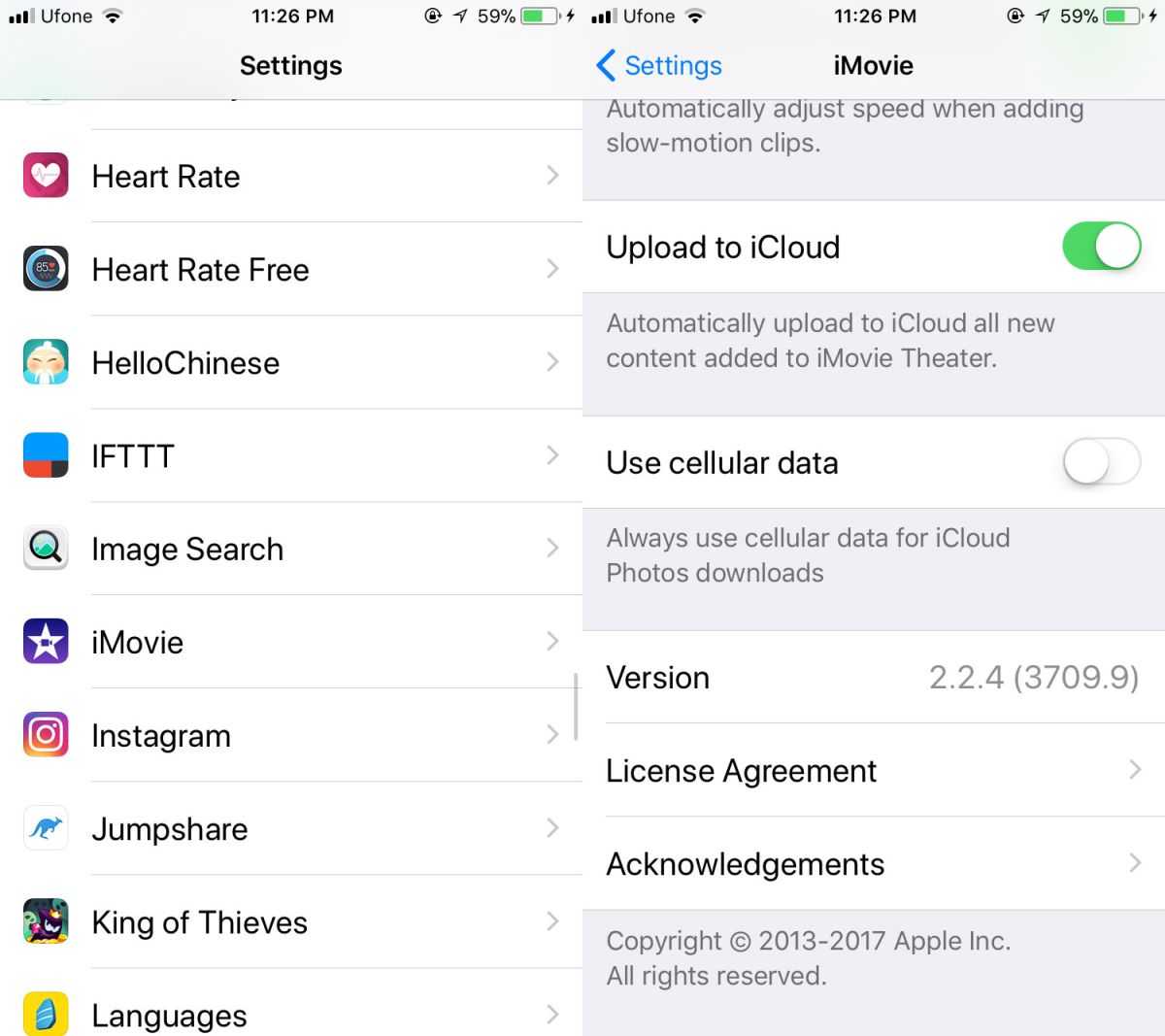
Una palabra de precaución
Tenga cuidado con las aplicaciones para las que apaga iCloud. Algunas aplicaciones como iMovie continuarán funcionando incluso si iCloud está desactivado. La aplicación simplemente guardará archivos en su dispositivo. Es posible que otras aplicaciones, en particular las aplicaciones de juegos, no funcionen tan bien. Si una aplicación de juego sincroniza o realiza una copia de seguridad del progreso de su juego a través de iCloud, puede perderlo al desactivar el acceso a iCloud.
Apple lo ha hecho bastante complicado deshabilitariCloud, aunque esto podría deberse a lo profundamente que está integrado. De todos modos, iCloud es una característica funcional importante en iOS, así que tenga cuidado cuando lo desactive.













Comentarios